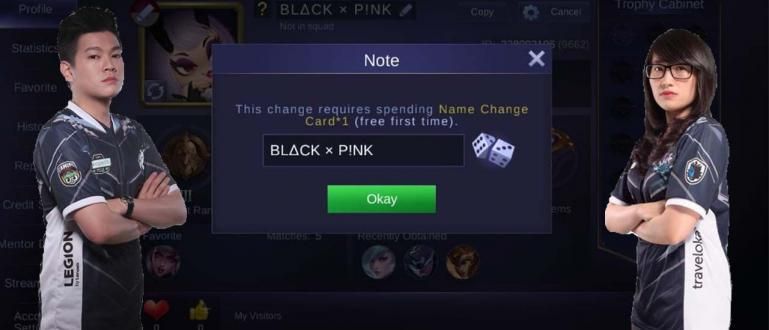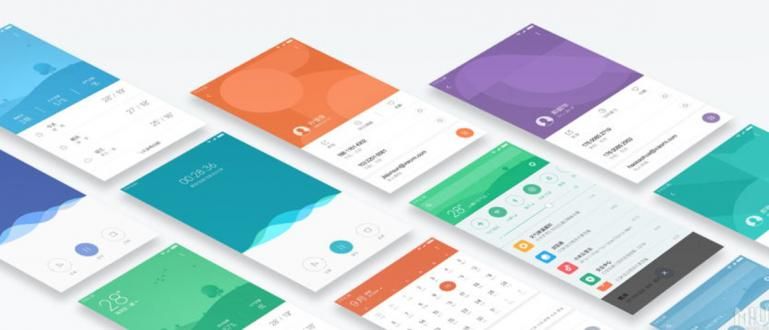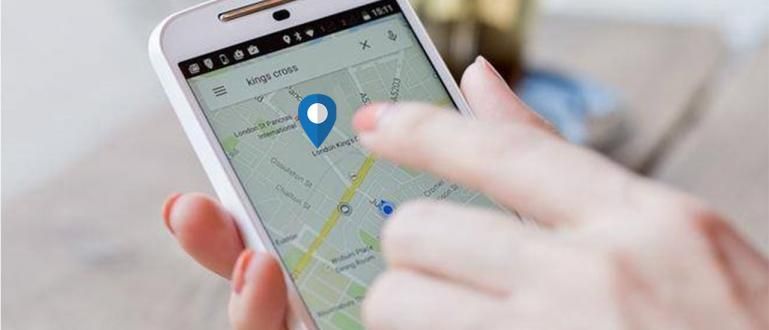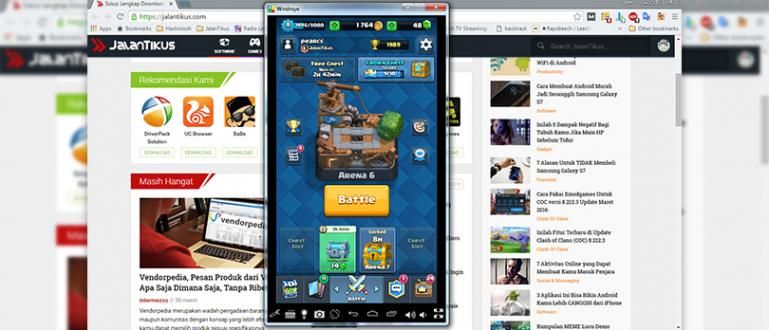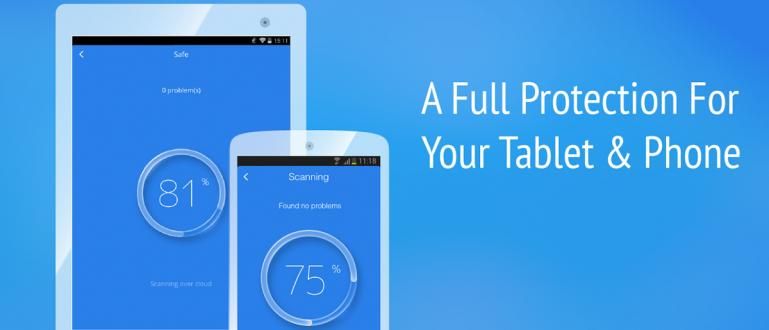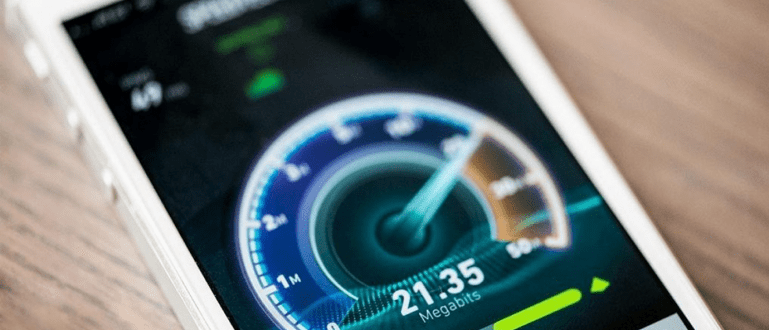Bạn vẫn còn bối rối về cách sử dụng Mi Remote cho các thiết bị điện tử tại nhà? Đây là hướng dẫn kết nối thiết bị điện tử với Mi Remote.
Bạn vẫn đang sử dụng một điều khiển từ xa thông thường?
Ngày nay, tất cả mọi thứ đều có thể được sử dụng bằng cách sử dụng HP, băng đảng. Internet vạn vật ngày càng phát triển và việc sử dụng các thiết bị được kết nối với nhau.
Một hình thức mà bạn có thể sử dụng hàng ngày là ứng dụng Mi Remote có khả năng trở thành điều khiển từ xa cho các thiết bị khác nhau ở nhà.
À, những bạn còn lạ lẫm với Mi Remote thì Jaka hướng dẫn các bạn cách sử dụng Mi Remote một cách dễ dàng. Nào, xem thêm!
Cách sử dụng Mi Remote cho tất cả các thiết bị điện tử
Mi điều khiển từ xa là một ứng dụng từ xa cho các thiết bị điện tử khác nhau do Xiaomi phát triển. Ứng dụng này thường đã được nhúng trên tất cả các điện thoại di động của Xiaomi.
Tuy nhiên, điều đó không có nghĩa là những người sử dụng điện thoại di động của các thương hiệu khác không thể sử dụng Mi Remote. Miễn là điện thoại di động của bạn có tính năng hồng ngoại, Mi Remote cũng có thể được sử dụng.
Mi Remote này có thể được sử dụng làm điều khiển từ xa cho các thiết bị điện tử khác nhau như TV, đầu DVD, AC, v.v. Vì vậy, bạn không cần phải sử dụng một điều khiển từ xa thông thường nữa.
Chỉ thông qua HP, bạn có thể điều khiển các thiết bị điện tử khác nhau tại nhà. Khá thực tế, phải không?
Thật không may, nhiều HP ngày nay không hỗ trợ công nghệ hồng ngoại nữa. Để Mi Remote này trở nên cụ thể hơn cho một số điện thoại di động Xiaomi nhất định.
Đối với những người bạn muốn tải xuống ứng dụng này, bạn có thể đi qua JalanTikus hoặc Cửa hàng Google Play miễn phí.
 Ứng dụng Tiện ích TẢI XUỐNG
Ứng dụng Tiện ích TẢI XUỐNG Sử dụng Mi Remote khá dễ dàng, những bạn nào còn chưa quen cách sử dụng Mi Remote thì có thể xem các bước hướng dẫn sau đây. Nào, hãy xem làm thế nào!
1. Điều khiển từ xa Mi TV / Box
Đầu tiên là đặt Mi Remote làm bộ điều khiển Mi TV / Box, cụ thể là TV thông minh của Xiaomi. Việc sử dụng tính năng này không sử dụng hồng ngoại trên điện thoại di động, nhưng sử dụng WiFi.
Vì vậy, trước tiên, điện thoại di động và Mi TV / Box của bạn phải được kết nối với cùng một WiFi. Tính năng này được hỗ trợ cho Mi TV 3, Mi TV Bar, Mi Box 3 và các thiết bị khác.
Để kích hoạt tính năng này trên điện thoại di động của bạn, hãy làm theo các bước sau:
Bước 1 - Mở Mi Remote, sau đó chọn Mi TV / Box. Chọn Đã ghép nối thành công.

Bước 2 - Đặt tên thiết bị sau đó Mi TV / Box Remote sẽ xuất hiện
- Bạn có thể đặt tên thiết bị trước, sau đó nhấp vào Ghép nối thành công.
- Giống như điều khiển từ xa cho Mi TV / Box thông thường, bạn sẽ nhận được các nút khác nhau, chẳng hạn như bật / tắt, Trang Chủ, tăng / giảm âm lượng, và những người khác.

2. Điều khiển từ xa TV
Ngoài việc điều khiển Mi TV hoặc Box, ứng dụng điều khiển TV này của Xiaomi có thể được sử dụng cho bất kỳ thương hiệu TV nào trên thế giới.
Để kích hoạt tính năng này rất dễ dàng, bạn chỉ cần làm theo các bước sau:
Bước 1 - Mở TV trên Mi Remote, sau đó chọn nhãn hiệu TV
- Chọn nhãn hiệu TV bạn đang sử dụng. Nếu không có trong các tùy chọn, bạn có thể chọn Hiển thị Tất cả Thương hiệu. Nếu nó đã có, Bấm tiếp.

Bước 2 - Hướng điện thoại di động vào TV để thử chức năng của nó
- Nếu TV bật thành công, bấm Có.

Bước 3 - Thiết lập nhà cung cấp TV
- Bạn sẽ được đưa đến trang cài đặt của nhà cung cấp dịch vụ kênh phát tin. Nếu bạn không muốn sắp xếp, bạn có thể bấm lại trên HP của bạn.

3. Hộp giải mã tín hiệu từ xa
Hộp giải mã tín hiệu Điều này được sử dụng cho một bộ giải mã sẽ kết nối TV với nhà cung cấp. Bạn sẽ nhận được một bộ giải mã nếu bạn sử dụng dịch vụ truyền hình trả tiền.
Cách sử dụng Mi Remote cho bộ giải mã khá dễ dàng, các bước thực hiện tương tự như remote TV.
Bước 1 - Chọn Set-Top Box trên Mi Remote, sau đó chọn thương hiệu bộ giải mã

Bước 2 - Nhấp vào Kênh
- Bạn sẽ được đưa đến trang thiết lập từ xa, nhấp vào Kết nối trên vòng tròn màu xanh lam. Sau đó nhấp vào đúng.
- Trên trang tiếp theo, nhiều kênh sẽ xuất hiện được chia thành nhiều loại khác nhau.
- Bạn có thể thêm điều khiển từ xa cho TV đã kết nối bằng cách nhấp vào vòng tròn màu vàng. Cách cài đặt giống như các bước điều khiển tivi ở trên.

4. AC từ xa
Chà, một tính năng này rất hữu ích cho những bạn sử dụng AC trong phòng. Điều khiển từ xa AC mà bạn sử dụng trong phòng thường được đặt xa nệm.
Vì vậy, khiến bạn lười điều chỉnh điều hòa nếu bạn đang nằm. Thay vì bị cảm lạnh, bạn có thể tận dụng tính năng này của điều khiển từ xa.
Làm thế nào để kích hoạt nó, bạn có thể xem bên dưới:
Bước 1 - Chọn AC trong Mi Remote, sau đó chọn thương hiệu AC

Bước 2 - Thử điều chỉnh AC bằng cách nhấp vào vòng tròn màu xanh lam trên điện thoại di động
- Bạn sẽ thử tính năng AC remote, bấm Yes nếu tính năng hoạt động.

Bước 3 - Đặt tên thiết bị
- Đặt tên bạn muốn và vị trí của AC. sau đó nhấp vào Ghép nối thành công. Sau đó, điều khiển từ xa AC của bạn sẽ xuất hiện.

5. Quạt điều khiển từ xa
Nếu máy lạnh quá lạnh và bạn muốn sử dụng quạt, bạn cũng có thể quản lý nó thông qua Mi Remote, băng đảng. Cách kích hoạt tính năng khá dễ dàng, giống như các cài đặt khác.
Bước 1 - Chọn Quạt trên Mi Remote rồi chọn thương hiệu

Bước 2 - Thử cài đặt quạt bằng cách nhấp vào vòng tròn màu xanh trên HP
- Bạn sẽ thử tính năng quạt từ xa, bấm Yes nếu tính năng hoạt động.

Bước 3 - Đặt tên thiết bị sau đó
- Đặt tên bạn muốn và vị trí của quạt. Sau đó nhấp vào Đã ghép nối thành công. Sau đó, điều khiển từ xa của quạt sẽ xuất hiện.

6. A / V từ xa
Mi Remote này cũng có thể được sử dụng cho đặt loa nếu loa được sử dụng có tính năng điều khiển từ xa. Dưới đây là các bước để kích hoạt nó.
Bước 1 - Chọn A / V trên Mi Remote, sau đó chọn thương hiệu

Bước 2 - Điều chỉnh A / V bằng cách nhấp vào vòng tròn màu xanh trên HP
- Bạn sẽ thử tính năng A / V từ xa, bấm Yes nếu tính năng hoạt động.

Bước 3 - Đặt tên thiết bị
- Đặt tên bạn muốn, cũng như vị trí của A / V. sau đó nhấp vào Ghép nối thành công. Sau đó, điều khiển từ xa A / V của bạn sẽ xuất hiện.

7. Đầu DVD từ xa
Không chỉ loa, mà đâu đia DVD mà bạn sử dụng ở nhà cũng có thể được đặt thông qua ứng dụng Mi Remote. Vì vậy, bạn không phải bận tâm thiết lập thiết bị.
Bạn có thể quản lý nó từ xa bằng cách sử dụng Mi Remote. Dưới đây là các bước để thiết lập điều khiển từ xa:
Bước 1 - Chọn Đầu DVD trên Mi Remote, sau đó chọn thương hiệu

Bước 2 - Thiết lập Trình phát DVD bằng cách nhấp vào vòng tròn màu xanh lam trên HP
- Chọn trạng thái hiện tại của Đầu đĩa DVD của bạn.
- Bạn sẽ thử tính năng Đầu DVD từ xa, bấm Có nếu tính năng hoạt động.

Bước 3 - Đặt tên thiết bị
- Đặt tên bạn muốn, cũng như vị trí của Đầu đĩa DVD. sau đó nhấp vào Ghép nối thành công. Sau đó, điều khiển từ xa của Trình phát DVD của bạn sẽ xuất hiện.

8. Máy chiếu từ xa
Để hoàn thành thiết lập rạp hát gia đình tại nhà, bạn cũng có thể thiết lập máy chiếu bằng cách sử dụng Mi Remote. Bạn chỉ cần sử dụng một thiết bị để quản lý tất cả các nhu cầu của mình.
Cách sử dụng Mi Remote cho máy chiếu cũng giống như cách kích hoạt các thiết bị khác. Để biết thêm chi tiết, bạn có thể xem các bước sau:
Bước 1 - Chọn Máy chiếu trên Mi Remote rồi chọn thương hiệu

Bước 2 - Đặt Máy chiếu bằng cách nhấp vào vòng tròn màu xanh lam trên HP
- Bạn sẽ thử tính năng Máy chiếu từ xa, bấm Có nếu tính năng hoạt động.

Bước 3 - Đặt tên thiết bị
- Đặt tên bạn muốn, cũng như vị trí của Máy chiếu. sau đó nhấp vào Đã ghép nối thành công. Sau đó, máy chiếu từ xa của bạn sẽ xuất hiện.

9. Máy ảnh từ xa
Cuối cùng là điều khiển từ xa cho máy ảnh mà bạn có thể sử dụng trên các nhãn hiệu máy ảnh khác nhau. Máy ảnh từ xa này đề cập nhiều hơn đến một máy ảnh chuyên nghiệp có các tính năng được điều khiển từ xa.
Bằng cách sử dụng tính năng này, bạn không cần đặt hẹn giờ hoặc sử dụng các thiết bị đắt tiền khác. Để kích hoạt tính năng này, bạn chỉ cần làm theo các bước sau:
Bước 1 - Chọn Camera trên Mi Remote rồi chọn thương hiệu

Bước 2 - Đặt Máy ảnh bằng cách nhấp vào vòng tròn màu xanh lam trên điện thoại di động
- Bạn sẽ thử tính năng Máy ảnh từ xa, bấm Có nếu tính năng hoạt động.

Bước 3 - Đặt tên thiết bị
- Đặt tên bạn muốn, cũng như vị trí của Máy ảnh. sau đó nhấp vào Ghép nối thành công. Sau đó, điều khiển từ xa Máy ảnh của bạn sẽ xuất hiện.

Đó là cách sử dụng Mi Remote cho nhiều dạng thiết bị điện tử khác nhau trong nhà bạn. Ứng dụng này chắc chắn rất hữu ích để giảm thiểu số lượng điều khiển từ xa trên thiết bị.
Viết ý kiến của bạn trong cột ý kiến, có. Hẹn gặp lại các bạn trong những bài viết tiếp theo!
Cũng đọc các bài báo về Công nghệ hoặc các bài báo thú vị khác từ Daniel Cahyadi.